こんにちは、K.Kです😀
Amazon Echoと連携できるルンバ691を箱から開封しました。
今回は、そのルンバのセットアップを行います。
ルンバ691を使えるまでの流れを確認する
前回紹介した簡易的な説明書でセットアップのイメージを作りましょう。
この説明書は用紙一枚です。
手順を書き出すと以下のようになります。
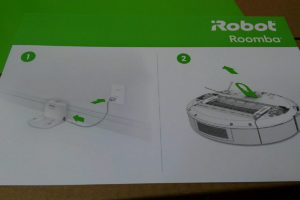
①ホームベースをコンセントに接続します。
②ルンバの絶縁シートを引き抜きます。
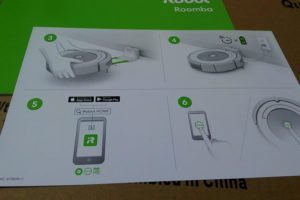
③ルンバ本体とホームベースを接続します。
④充電されるのを待ちます。
⑤スマホにiRobotHomeアプリをダウンロードします。
⑥アプリのスタートボタンをタップする、またはルンバ本体のボタンを押すと掃除が開始します。
文字はないけれど絵だけで使い方がわかるので、ホントにわかりやすい説明書です。
ルンバ691をホームベースにセットする
では、手順①〜④をやってみましょう。
ホームベースを袋から取り出します。
ホームベースはプラスチックでできているので軽量です。

ホームページをコンセントにつなぎました。
コードはそれなりに長さはありますが、コンセント近くの壁際にセットするのがいいでしょう。

これでホームベースは準備OKです。
次はルンバ本体を袋から取り出します。

取り出しました。
黒く丸い筐体が美しいですね。

上から見ると、エッジクリーニングブラシがちょこんと出ています。

ルンバ本体を裏返します。
左右にある力強そうな黒い車輪が目を引きます。

中央にある絶縁シートを引き抜きます。
ちょっと力はいりましたが、丸い部分に指を引っ掛けて一気に引き抜きます。

絶縁シートを取ったら、ルンバ本体をホームベースにセットしましょう。
セットすると言っても、しっかりと固定できるピンがあるとかではなく、ただホームベースに載せるだけと言った方が適切かもしれません。
ホームベースがルンバを認識すると、充電が始まります。
充電が始まると、ルンバのバッテリーマークが光ります。
途中でバッテリーマークは消えたりしますが、動かさない限りはそのまま充電され続けます。

光らない場合は、充電がされていないので、ホームベースにあるルンバを動かして認識できるよう位置を調整してみてください。
この後は、アプリのダウンロードですが、それは次回行います。
今回の一言・・・
ルンバ本体は重量感があって本当にかっこいいです。
ホームベースとの接続も手順が多いわけではないので簡単にできました。
アプリをインストールして設定すればいよいよルンバが使えます。
ここまで読んでくれてありがとう。
では、また次回。
↓次回はこちら



コメント